في عالم اليوم الرقمي ، تلعب مقاطع الفيديو دورًا مهمًا في حياتنا الترفيهية والمهنية. ومع ذلك ، مع الأجهزة وتنسيقات الملفات المختلفة ، يمكن أن تظهر مشكلات التوافق في بعض الأحيان ، مما يجعل الاستمتاع بمقاطع الفيديو الخاصة بك بسلاسة أمرًا صعبًا. إذا كان لديك مجموعة من ملفات VOB (Video Object) وترغب في تحويلها إلى تنسيق M4V ، فقد وصلت إلى المكان الصحيح.
في هذا الدليل الشامل ، سوف نتعمق في عالم تحويل الفيديو ، مع التركيز بشكل خاص على عملية تحويل الفيديو تحويل VOB إلى M4V شكل. سواء كنت من عشاق الأفلام أو محترفًا وتحتاج إلى تشغيل فيديو مبسط ، فإن فهم عملية التحويل أمر ضروري.
سوف نستكشف طرق وأدوات التحويل المختلفة التي تمكنك من تحويل ملفات VOB إلى تنسيق M4V الشهير ، والمعروف بإخراج الفيديو والصوت عالي الجودة. بنهاية هذه المقالة ، ستكون لديك المعرفة والموارد اللازمة لتحويل ملفات VOB إلى M4V دون عناء ، مما يضمن تجربة فيديو سلسة وممتعة عبر أجهزة متعددة.
المحتويات: الجزء 1. تعرف على VOB و M4Vالجزء 2. أفضل طريقة لتحويل VOB إلى M4V على نظامي التشغيل Windows / Macالجزء 3. هل يوجد محول مجاني لـ VOB إلى M4V؟الجزء 4. استنتاج
الجزء 1. تعرف على VOB و M4V
من أجل تحويل VOB إلى M4V بنجاح ، يجب أن يكون لديك فهم أعمق لهذين التنسيقين. ملف VOB ، الذي يرمز إلى Video Object ، هو تنسيق حاوية يستخدم بشكل أساسي لتخزين وسائط فيديو DVD. إنه مكون رئيسي في بنية DVD-Video ويحتوي على محتويات صوت وفيديو وترجمة ومحتويات قائمة متنوعة في شكل دفق.
توجد ملفات VOB عادةً في مجلد VIDEO_TS على قرص DVD وهي مسؤولة عن تسليم محتوى الفيديو الرئيسي للقرص. يمثل كل ملف VOB مقطع فيديو محددًا ، مما يسمح بالتنقل السلس بين الفصول والقوائم. يتم ترميز هذه الملفات باستخدام ضغط MPEG-2 ، مما يضمن تشغيل الفيديو عالي الجودة.
تنسيق M4V ، المشتق من تنسيق حاوية MPEG-4 الجزء 14 ، هو تنسيق ملف وسائط متعددة يُستخدم بشكل أساسي لمحتوى الفيديو. يشترك في العديد من أوجه التشابه مع تنسيق MP4 الشهير وغالبًا ما يستخدم لتخزين الأفلام والبرامج التلفزيونية ومحتوى الفيديو الذي تم شراؤه أو تأجيره من متجر iTunes.
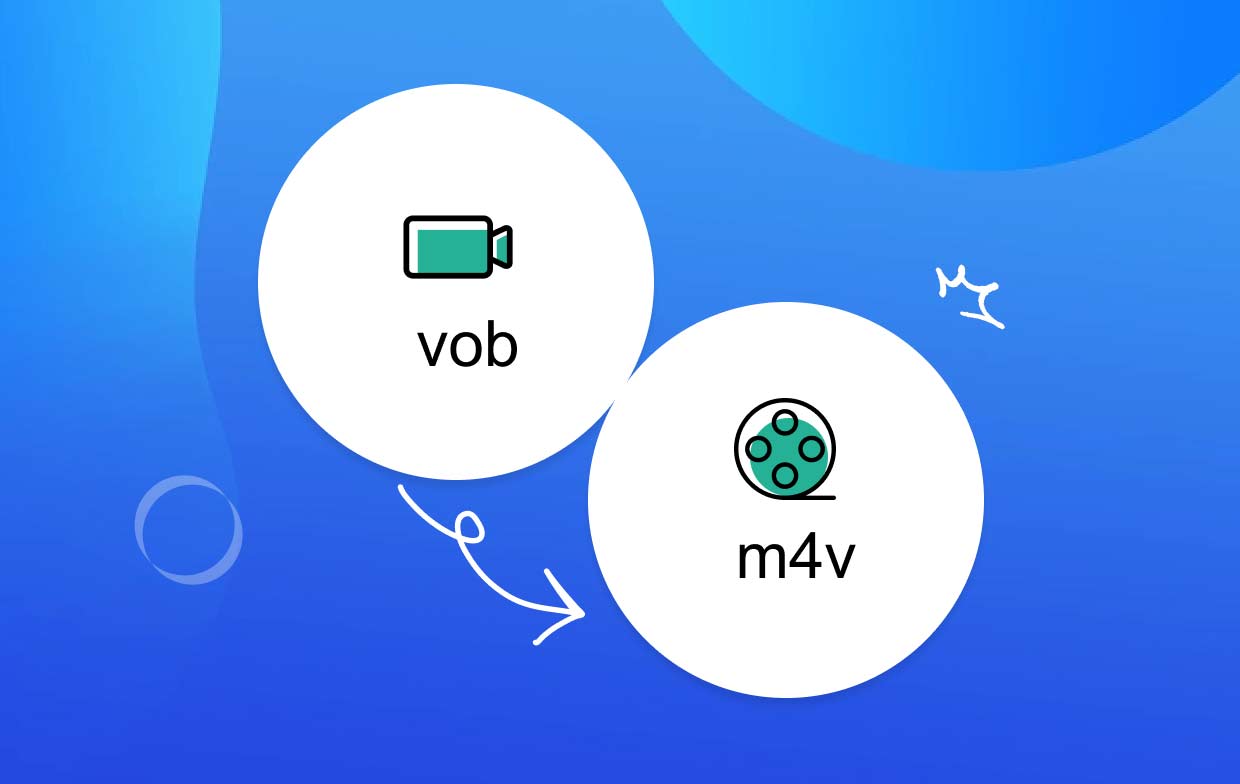
يمكن أن تحتوي ملفات M4V على بيانات الفيديو والصوت على حد سواء ، باستخدام برامج الترميز المختلفة مثل H.264 أو AAC للضغط الفعال. ربما تريد معرفة المزيد عن الاختلاف بين هذين التنسيقين في عملية تحويل ملفات M4V إلى MP4.
إحدى السمات البارزة لتنسيق M4V هي دعمه لإدارة الحقوق الرقمية (DRM). هذا يعني أن ملفات M4V المشتراة من iTunes Store قد تكون محمية بواسطة FairPlay DRM ، مما يقصر تشغيلها على الأجهزة والحسابات المصرح بها. ومع ذلك ، يمكن تشغيل ملفات M4V غير المحمية بنظام DRM على مجموعة كبيرة من الأجهزة ومشغلات الوسائط التي تدعم التنسيق.
نظرًا لتوافقه مع العديد من الأجهزة والأنظمة الأساسية ، اكتسب تنسيق M4V شعبية خارج نظام Apple البيئي. يوفر توازنًا بين جودة الفيديو وحجم الملف ، مما يجعله مناسبًا لدفق مقاطع الفيديو ومشاركتها وتخزينها دقة بصرية وصوتية ممتازة.
الجزء 2. أفضل طريقة لتحويل VOB إلى M4V على نظامي التشغيل Windows / Mac
عندما يتعلق الأمر بتحويل ملفات VOB إلى تنسيق M4V ، فإن أحد البرامج الموصى بها بشدة هو محول الفيديو iMyMac. توفر هذه الأداة القوية وسهلة الاستخدام لمستخدمي Windows و Mac حلاً سلسًا لتحويل مقاطع الفيديو الخاصة بهم بسهولة. باستخدام iMyMac Video Converter ، يمكنك تحويل ملفات VOB إلى تنسيق M4V مع الحفاظ على جودة الفيديو الأصلية ودقة الصوت.
فيما يلي دليل بسيط خطوة بخطوة حول كيفية تحويل VOB إلى M4V باستخدام iMyMac Video Converter:
- قم بتنزيل وتثبيت iMyMac Video Converter. قم بزيارة الموقع الرسمي لـ iMyMac Video Converter وقم بتنزيل البرنامج المناسب لنظام التشغيل الخاص بك (Windows أو Mac). اتبع التعليمات التي تظهر على الشاشة لتثبيت البرنامج على جهاز الكمبيوتر الخاص بك.
- قم بتشغيل iMyMac Video Converter وأضف ملفات VOB. افتح iMyMac Video Converter على جهاز الكمبيوتر الخاص بك. انقر على ال "إضافة ملف”لاستيراد ملفات VOB التي تريد تحويلها. يمكنك إضافة ملفات متعددة لتحويل دفعة.
- حدد M4V كتنسيق الإخراج. في ال "تنسيق الإخراج"، انقر على القائمة المنسدلة واختر" M4V "كتنسيق الإخراج المطلوب. يمكنك أيضًا تخصيص الإعدادات وفقًا لتفضيلاتك.
- اختر مجلد الإخراج وابدأ التحويل. حدد مجلد الإخراج حيث تريد حفظ ملفات M4V المحولة. بمجرد تحديد المجلد ، انقر فوق "تصدير"لبدء عملية التحويل.
- مراقبة تقدم التحويل والوصول إلى الملفات المحولة. سيعرض iMyMac Video Converter تقدم التحويل. يمكنك مراقبته في الوقت الحقيقي. بمجرد اكتمال التحويل ، يمكنك الوصول إلى ملفات M4V المحولة في مجلد الإخراج المحدد.

باتباع هذه الخطوات البسيطة ، يمكنك تحويل VOB إلى تنسيق M4V باستخدام iMyMac Video Converter. استمتع بمرونة تشغيل مقاطع الفيديو الخاصة بك على مجموعة واسعة من الأجهزة والأنظمة الأساسية دون مشاكل التوافق.
الجزء 3. هل يوجد محول مجاني لـ VOB إلى M4V؟
أداة 01. Media.io
تعد أداة تحويل الفيديو Media.io خدمة مجانية وسهلة الاستخدام عبر الإنترنت تتيح لك تحويل ملفات الفيديو بين تنسيقات مختلفة. وهو يدعم مجموعة واسعة من تنسيقات الإدخال والإخراج ، بما في ذلك MP4 و AVI و MKV و WMV و MOV و FLV. بامكانك ايضا اضبط جودة الفيديو والقرار أثناء عملية التحويل.
لاستخدام أداة تحويل الفيديو Media.io ، ما عليك سوى اتباع الخطوات التالية:
- انتقل إلى موقع Media.io وانقر على "محول الفيديو" التبويب.
- اضغط على "اختر الملفات"وحدد ملفات VOB التي تريد تحويلها.
- في "حدد تنسيق الإخراجمن القائمة المنسدلة ، حدد تنسيق الإخراج المطلوب مثل M4V.
- (اختياري) يمكنك ضبط جودة الفيديو ودقته عن طريق تحريك أشرطة التمرير المقابلة.
- اضغط على "تحولزر "لتحويل VOB إلى M4V.
- سيقوم io بتحويل ملفك ثم تنزيله على جهاز الكمبيوتر الخاص بك.
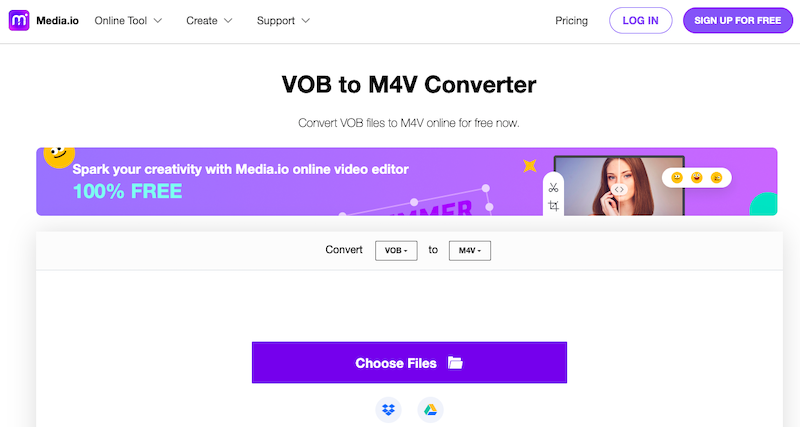
تعد أداة تحويل الفيديو Media.io طريقة رائعة لتحويل ملفات الفيديو إلى تنسيق متوافق مع جهازك أو برنامجك. إنه أيضًا خيار جيد لتقليل حجم ملفات الفيديو دون التضحية بالجودة.
إذا كنت بحاجة إلى تحويل ملفات الفيديو ، فإن أداة تحويل الفيديو Media.io تعد خيارًا رائعًا. إنها خدمة مجانية وسهلة الاستخدام وموثوقة تدعم مجموعة واسعة من تنسيقات الإدخال والإخراج. وإذا كانت لديك أي أسئلة حول أداة تحويل الفيديو Media.io ، فيمكنك الاتصال بفريق دعم العملاء. إنهم متواجدون على مدار الساعة طوال أيام الأسبوع لمساعدتك في أي مشاكل قد تواجهها.
أداة 02. Convertio.co
يعد برنامج Convertio.co نظامًا أساسيًا لتحويل الملفات عبر الإنترنت يوفر طريقة بسيطة وفعالة لتحويل ملفات VOB إلى تنسيق M4V. إنه يلغي الحاجة إلى تنزيل أي برنامج وتثبيته ، مما يجعله مناسبًا للمستخدمين عبر أنظمة التشغيل المختلفة.
إليك كيفية تحويل VOB إلى M4V باستخدام Convertio.co:
- قم بزيارة موقع Convertio.co باستخدام متصفح الويب المفضل لديك.
- اضغط على "اختر الملفات"لتحميل ملف VOB من جهاز الكمبيوتر الخاص بك. بدلاً من ذلك ، يمكنك أيضًا استيراد الملف من منصات التخزين السحابية مثل Google Drive أو Dropbox.
- بمجرد تحميل ملف VOB ، سيكتشف Convertio.co التنسيق تلقائيًا. أكد أن تنسيق الإدخال هو VOB.
- بعد ذلك ، حدد "M4V" كملف تنسيق الإخراج. يوفر Convertio.co نطاقًا واسعًا من تنسيقات الإخراج للاختيار من بينها ، و M4V هو التنسيق المطلوب في هذه الحالة.
- اختياريًا ، يمكنك تخصيص الإعدادات عن طريق ضبط معلمات الفيديو مثل الدقة والترميز ومعدل البت والمزيد. ومع ذلك ، قد تختلف هذه الخيارات اعتمادًا على متطلبات التحويل المحددة.
- بعد تكوين الإعدادات ، انقر فوق "تحول"لتحويل VOB إلى M4V.
- بمجرد اكتمال التحويل ، سيتم تزويدك بملف رابط التحميل لحفظ ملف M4V المحول على جهاز الكمبيوتر الخاص بك أو التخزين السحابي.
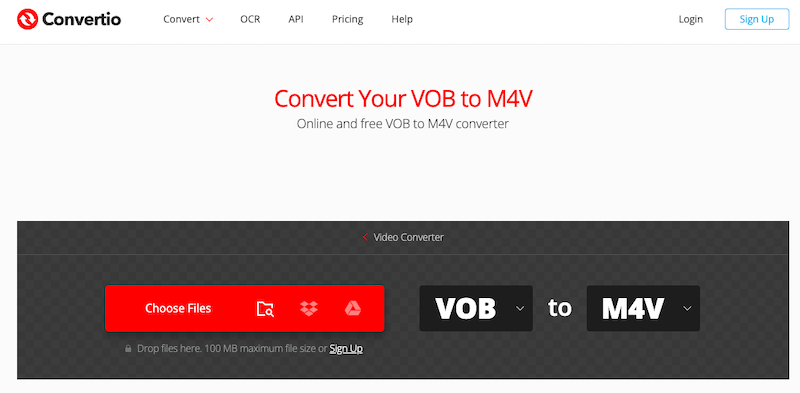
يقدم برنامج Convertio.co واجهة سهلة الاستخدام ويدعم تنسيقات ملفات متنوعة ، مما يجعله خيارًا مناسبًا لتحويل VOB إلى M4V وتلبية احتياجات التحويل المتنوعة.
يرجى ملاحظة أن توفر ميزات وخيارات معينة قد يعتمد على خطة الاشتراك أو قيود الإصدار المجاني من Convertio.co. من الجيد دائمًا استكشاف موقع الويب للحصول على مزيد من المعلومات حول الميزات الإضافية أو خطط الاشتراك إذا لزم الأمر.
أداة 03. AConvert.com
Aconvert.com عبارة عن نظام أساسي لتحويل الملفات عبر الإنترنت متعدد الاستخدامات يوفر مجموعة واسعة من خيارات التحويل ، بما في ذلك تحويل VOB إلى M4V. يوفر واجهة سهلة الاستخدام ويسمح لك بتحويل VOB إلى M4V دون الحاجة إلى تثبيت أي برنامج.
يوفر موقع Aconvert.com أيضًا ميزات إضافية ، مثل دمج مقاطع فيديو متعددة أو إضافة ترجمات أو ضبط إعدادات الصوت ، والتي يمكنك استكشافها لتحسين تجربة تحويل الفيديو. توفر الأداة عبر الإنترنت حلاً مناسبًا ومباشرًا لتحويل ملفات VOB إلى تنسيق M4V عبر الإنترنت ، مما يجعلها في متناول المستخدمين عبر الأجهزة والأنظمة الأساسية المختلفة.
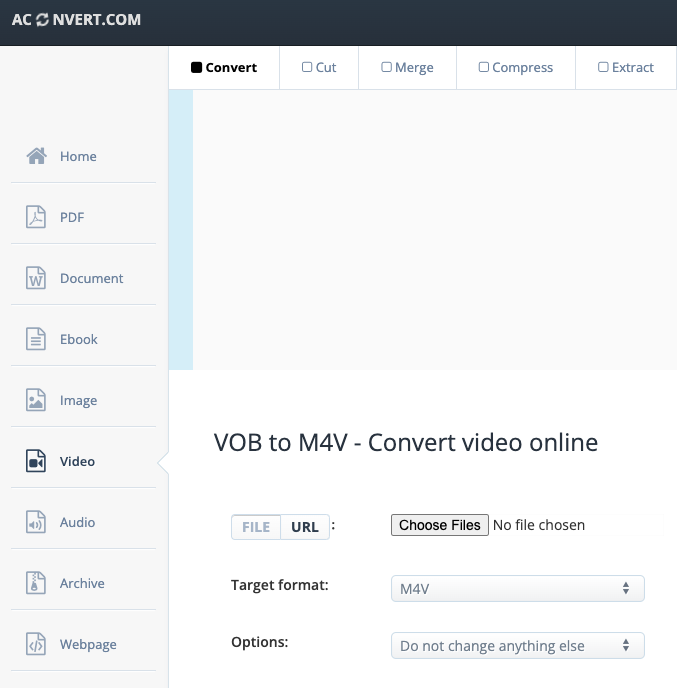
الجزء 4. استنتاج
في الختام ، عندما يتعلق الأمر بتحويل ملفات VOB إلى تنسيق M4V ، يبرز iMyMac Video Converter كأداة ممتازة للمهمة. واجهة سهلة الاستخدام وقدرات تحويل قوية ودعم لكل من Windows و Mac تجعله خيارًا موصى به.
باستخدام iMyMac Video Converter ، يمكنك بسهولة تحويل VOB إلى M4V مع الحفاظ على جودة الفيديو الأصلية ودقة الصوت. يوفر البرنامج عملية تحويل سلسة ، مما يضمن التوافق مع مجموعة واسعة من الأجهزة والأنظمة الأساسية. للحصول على تجربة تحويل VOB إلى M4V خالية من المتاعب وفعالة ، فإن iMyMac Video Converter هو الأداة المقترحة.



